إذا كنت تشارك نفس الكمبيوتر الذي يعمل بنظام Windows 10 مع مستخدم آخر ، فربما تكون قد لاحظت أن شريط المهام قد يتجمد أحيانًا عند التبديل بين حسابات مستخدمين مختلفة. في كثير من الأحيان ، تكون الطريقة الوحيدة لإلغاء تجميد شريط المهام هي تسجيل الخروج تمامًا ثم تسجيل الدخول مرة أخرى باستخدام الحساب الثاني.
يتجمد شريط مهام Windows 10 عند التبديل بين المستخدمين
افحص نظامك بحثًا عن الأخطاء
إذا تعرضت ملفات النظام للتلف ، فقد تتوقف بعض وظائف نظام التشغيل عن العمل. قم بتشغيل موجه الأوامر مع حقوق المسؤول وقم بتشغيل الأوامر أدناه مع الضغط على Enter بعد كل واحد:
DISM / عبر الإنترنت / تنظيف الصورة / CheckHealthDISM / عبر الإنترنت / تنظيف الصورة / ScanHealthDISM / عبر الإنترنت / تنظيف الصورة / RestoreHealthsfc / scannow

بالإضافة إلى ذلك ، يمكنك أيضًا الانتقال إلى هذا الكمبيوتر، وانقر بزر الماوس الأيمن على محرك الأقراص الخاص بك ، وحدد الخصائص. ثم انقر فوق أدوات علامة التبويب وتحت التحقق من الخطأ المقطع ، وضرب التحقق من زر.

ثم انتقل إلى عام علامة التبويب وحدد ملف تنظيف القرص اختيار. حدد محرك الأقراص الرئيسي ، وقم بإزالة جميع الملفات المؤقتة.
بعد القيام بذلك ، انتقل إلى إعدادات، تحديد التحديث والأمان وتذهب إلى تحديث ويندوز. ضرب تحقق من وجود تحديثات زر وقم بتثبيت أي تحديثات معلقة. أعد تشغيل الكمبيوتر ، وانتقل إلى مستخدم مختلف ، وتحقق من استمرار المشكلة.
إنشاء ملف تعريف مستخدم جديد
قام بعض المستخدمين بحل هذه المشكلة عن طريق إنشاء حساب مستخدم جديد. قد تحتاج إلى التبديل بشكل دائم إلى ملف تعريف المستخدم الجديد في حالة تلف حسابك الحالي. قم بإنشاء ملف تعريف جديد ، وارجع إلى حسابك العادي وتحقق مما إذا كانت المشكلة قد اختفت.
انتقل إلى إعدادات → حسابات → الأسرة والمستخدمون الآخرون. ثم حدد أضف شخصًا آخر إلى هذا الكمبيوتر واتبع الخطوات التي تظهر على الشاشة.
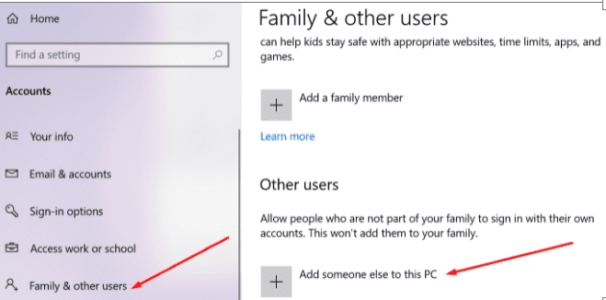
قم بتسجيل الخروج من الحساب الآخر
بدلاً من ذلك ، بعد التبديل بين المستخدمين ، قم بتشغيل ملف مدير المهام، انقر فوق المستخدمون، وحدد المستخدم الذي تريد تسجيل الخروج منه. بالطبع ، هذا ليس حلاً دائمًا ولكنك لست بحاجة إلى إعادة تشغيل جهاز الكمبيوتر الخاص بك في كل مرة تقوم فيها بتسجيل الدخول.
أو بدلاً من ذلك ، قم بتسجيل الدخول إلى الحساب الثاني ، ثم قم بالتبديل فورًا إلى حسابك الأول. انتظر دقيقتين ثم عد إلى الحساب الثاني. تحقق مما إذا كان يتم فك التجميد من تلقاء نفسه في الخلفية.
إسبات جهاز الكمبيوتر الخاص بك
اقترح مستخدمون آخرون ذلك إسبات الكمبيوتر بدلاً من إيقاف تشغيله يمكن أن يساعدك في التبديل بين المستخدمين دون مواجهة هذه المشكلة. لذا ، قم بالتبديل بين المستخدمين ، انتقل إلى قوة، واختر نايم لإسبات جهازك. انتظر بضع ثوان ، قم بتشغيل جهاز الكمبيوتر الخاص بك ، وتحقق من النتائج.
افصل لوحة مفاتيح Razer والماوس
إذا كنت تستخدم لوحة مفاتيح أو ماوس Razer ، فافصل الجهاز وتحقق من استمرار المشكلة. أكد العديد من المستخدمين اختفاء المشكلة بعد فصل أجهزة Razer الخاصة بهم. بناءً على تقارير المستخدمين ، يبدو أن نموذج الماوس Razer DeathAdder غالبًا ما يكون السبب الجذري للمشكلة.
استنتاج
إذا تجمد شريط مهام Windows 10 وأصبح غير مستجيب عند التبديل بين المستخدمين ، فاستخدم SFC و DISM و Disk Cleanup لفحص ملفات النظام وإصلاحها. إذا استمرت المشكلة ، فقم بإسبات الكمبيوتر بعد التبديل إلى الحساب الثاني وافصل الماوس ولوحة مفاتيح Razer. اضغط على التعليقات أدناه وأخبرنا ما إذا كان هذا الدليل قد ساعدك في حل المشكلة.